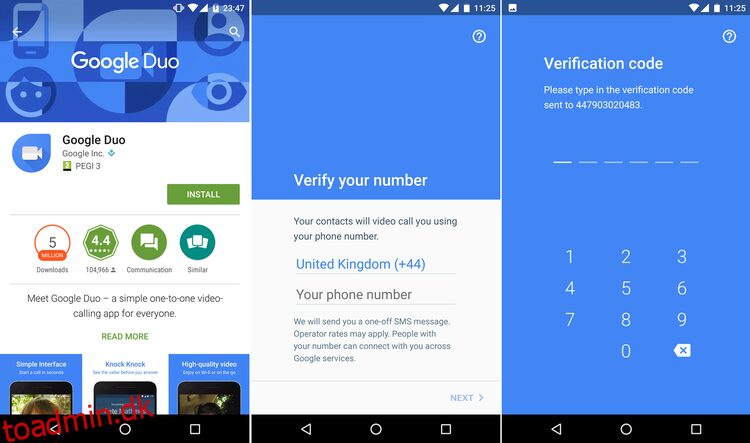Google har for nylig udgivet sin nye videoopkaldsapp Duo, som tager imod folk som Facetime, Skype, Facebook Messenger, Viber og en lang række andre. Så hvad bringer Duo til bordet, og hvor let er det at bruge? Vi fører dig gennem de forskellige funktioner i appen og får dig til at kommunikere med venner over hele verden på ingen tid overhovedet. Sådan bruger du Google Duo.
Indholdsfortegnelse
Hvorfor bruge Google Duo?
Det er rigtigt, at du allerede kan foretage gratis videoopkald på Google Hangouts, men Duo er en optimeret, enklere tjeneste, der bruger dit mobiltelefonnummer frem for din Gmail-adresse som grundlag for kontoen. Ligesom Hangouts er det også på tværs af platforme, hvilket betyder, at du kan foretage opkald til venner, der bruger enten Android- eller iOS-enheder, plus Google oplyser, at tjenesten bruger ende-til-ende-kryptering, så dine opkald skal forblive private.
Den måske mest usædvanlige og unikke funktion ved Duo er Knock Knock, som gør det muligt for den person, du ringer til (kun på Android-telefoner, i øjeblikket) se et videofeed fra dig, før de svarer. Selvom dette potentielt kan føre til nogle pinlige øjeblikke, hvis du glemmer, at feedet er live, skaber det også muligheden for at sikre, at folk tager dit opkald, når de ser de koncertbilletter, forlovelsesringe eller andre bemærkelsesværdige lokker, som du har brug for at dele.
Sådan bruger du Google Duo: Hent appen
Afhængigt af din valgte platform skal du enten besøge Apple App Store eller Googles Play Butik for at downloade Duo. Når det er installeret og lanceret for første gang, bliver du bedt om at indtaste dit telefonnummer. Dette vil generere en tekstbesked med en kode, som du bruger til at bekræfte din identitet. Appen kræver også forskellige tilladelser for at bruge funktioner som dit kamera, kontakter og lyd, så den kan foretage og modtage opkald. Giv alle disse, og du er klar til at begynde at bruge Duo.
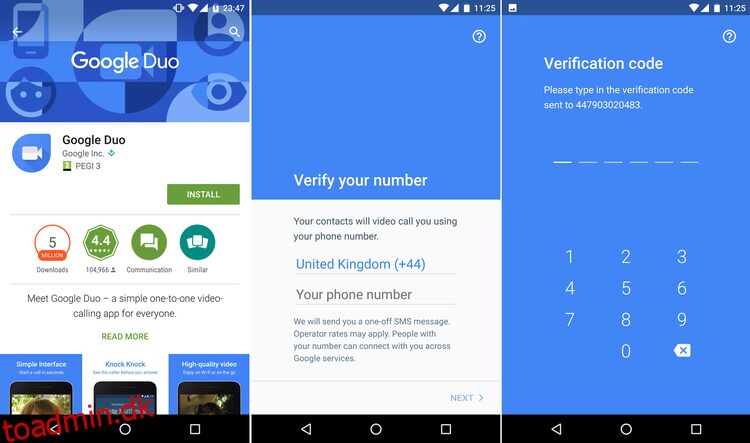
Sådan bruger du Google Duo
Når du starter Duo nu, vil du blive præsenteret for et levende billede af dig selv, der fylder to tredjedele af skærmen, ledsaget af en stor videoopkaldsknap i den nederste tredjedel. Det eneste andet bemærkelsesværdige valg, der er tilgængeligt, er ikonet med tre prikker i øverste højre hjørne, der giver dig adgang til menuen Indstillinger. Herinde har du en lille mængde ting, du kan ændre (Google ser ud til at holde tingene bevidst enkle, og det er en god ting). Disse omfatter om Knock Knock er aktiveret eller ej, muligheden for at begrænse mobildatabrug, muligheden for at afregistrere dit telefonnummer, plus en liste over andres numre, du har blokeret.
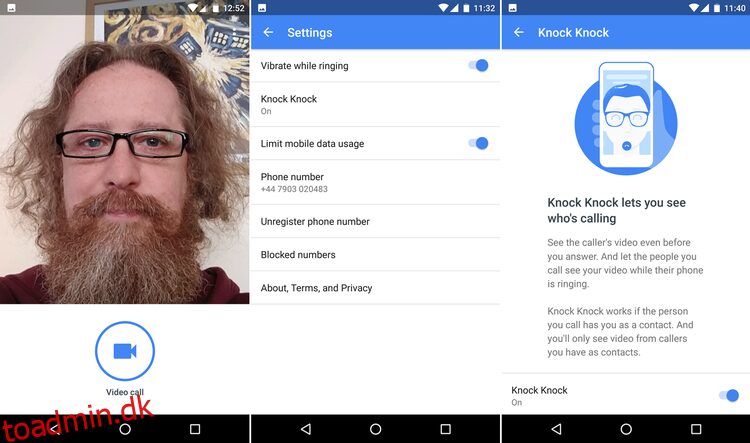
Et opkald involverer at trykke på knappen Videoopkald på hovedskærmen og derefter vælge en person fra din kontaktliste. Alle med Duo installeret vises øverst på listen, mens alle de andre har en Inviter-knap til højre for deres nummer. Når du har fundet nogen, der passer til regningen, skal du trykke på vedkommendes nummer, og opkaldet begynder. Videoen af dig selv er nu synlig for modtageren, som du vil blive mindet om ved beskeden ‘Smil, Bank Knock is on!’
Når opkaldet er besvaret, er der et par muligheder tilgængelige for dig. Nederst til venstre på skærmen kan du se live-video-feedet af dig selv. Hvis du trykker på dette, bliver din video fuldskærm, mens du skifter den person, du ringer til, ind i den lille cirkel i stedet for. Tryk igen for at vende tilbage til normalen. Hvis du stryger ind fra venstre side, vises et par andre knapper. Den første dæmper lyden, mens den anden giver dig mulighed for at skifte fra det frontvendte kamera til det bagerste i stedet, hvilket er nyttigt, hvis du vil vise noget, du ser på, til den person, du ringer til.

Bortset fra det er den eneste anden knap den store røde cirkel, der afslutter opkaldet. Husk, at appen fungerer i både landskabs- og portrættilstand, hvilket er praktisk, da landskab giver mere plads i optagelsen, hvis du har et par venner med dig.
Det er det. Google Duo i en nøddeskal. Som vi sagde, har Google holdt det enkelt på denne app, hvilket betyder, at du kan komme videre med at tale og mindre med at trykke og stryge. Hvis du stadig er i tvivl om, hvilken gratis videoopkaldsapp du skal bruge, så husk at tjekke vores Google Duo vs Facetime vs Skype vs Messenger-funktion for at se, hvilken vi synes er den bedste.